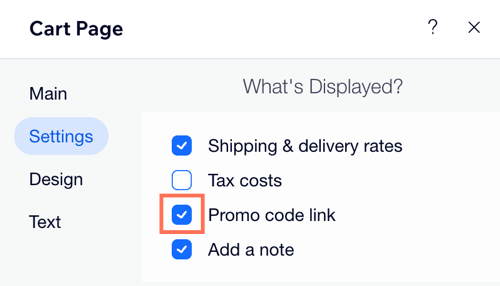Wix Bookings: איך יוצרים קופונים של הנחות
5 דקות
אתם יכולים להציע ללקוחות שלכם קופונים להנחות, כדי לעודד אותם לקנות שוב ולהגדיל את מספר ההזמנות. בחרו קופון הנחה כספי (לדוגמה, $10 הנחה) או קופון הנחה באחוזים (לדוגמה, 20% הנחה). הלקוחות יוכלו להשתמש בקופון בשלב התשלום כדי ליהנות מההנחה.
תוכלו לשייך קופונים גם לשירותים שנרכשו באמצעי התשלום הידני. הקפידו לסמן את השירות בסטטוס Paid (שולם) כדי לעדכן את מספר הקופונים שנותרו. עם Wix Automations תוכלו לשלוח קופונים ללקוחות באופן אוטומטי על סמך פעולות ספציפיות, כמו נטישה של העגלה או הזמנת שירות.
שימו לב:
- ללקוחות אין אפשרות לממש קופונים עבור הזמנת שירות על שירותים חינמיים או שירותים עם מחיר בהתאמה אישית.
- כדי להשתמש בקוד קופון, הלקוחות יסמנו את תיבת הסימון יש לי קוד הטבה בטופס ההזמנה לפני התשלום. אם התשלום עבור השירותים אינו מתבצע אונליין, הלקוחות יזינו את הקוד במהלך התשלום.
- אתם יכולים ליצור עד 1,000 קופונים ייחודיים בבת-אחת באמצעות אפליקציית Bulk Coupon Creator החינמית. למדו איך להגדיר את אפליקציית Bulk Coupon Creator כך שתעבוד עם Wix Stores, Bookings או Events.
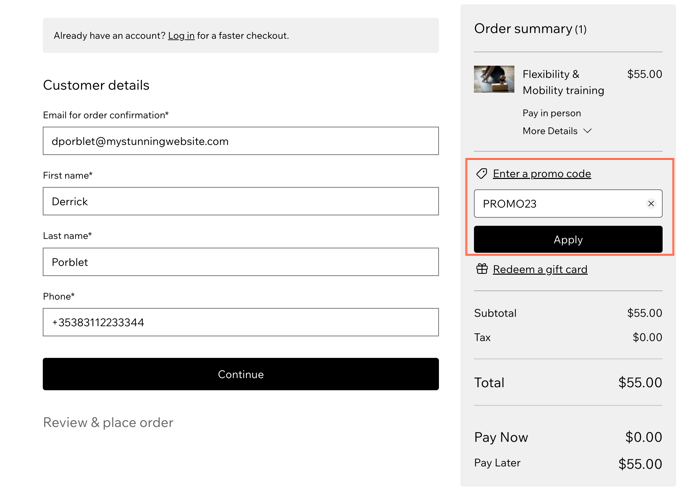
יצירת קופון הנחה כספי ($).
השתמשו בסוג הקופון הזה כדי להציע ללקוחות שלכם הנחה כספית קבועה על השירותים שלכם (לדוגמה הנחה של 5 ש"ח). זה עוזר לקידום של שירות חדש או כשנפתח סניף חדש. אתם גם יכולים להגדיר את התוקף של הקופון ולהגביל אותו אותו לשימוש בודד לכל לקוח.
כדי ליצור קופון הנחה כספית:
- היכנסו ל-Coupons בדאשבורד של האתר.
- הקליקו על New Coupon + (קופון חדש).
- מלאו את השדות הבאים:
- Coupon Code: צרו קוד ייחודי לקופון שלכם.
- Coupon name: תנו שם מתאים לקופון שלכם. שדה השם שימושי במיוחד במבצעים שמוגבלים בזמן, כמו סייל סוף עונה.
- בחרו מה סכום ההנחה שהקופון ייתן.
- השתמשו בתפריט הנפתח Apply to כדי לבחור על אילו שירותים או מוצרים ההנחה תינתן.
- בחרו באחת מהאפשרויות הבאות (לא תקף אם בחרתם סך הזמנה מינימלי):
- Apply once per order (to the lowest priced item): לקוחות שרוכשים 2 פריטים רלוונטיים או יותר בהזמנה, יקבלו הנחה רק על הפריט הזול ביותר.
- Apply to each eligible item in an order: לקוחות שרוכשים 2 פריטים או יותר יקבלו הנחה על כל הפריטים.
- (לא חובה) אם אתם רוצים לתת את ההנחה לזמן מוגבל, בחרו עד מתי היא תהיה בתוקף בשדה Valid between.
- (לא חובה) בחרו בתיבת הסימון Limit the total number of uses for this coupon (הגבלת מספר השימושים הכולל עבור הקופון) והכניסו את מספר הפעמים שאפשר להשתמש בקופון.
- (לא חובה) בחרו את תיבת הסימון Limit to one use per customer (הגבלת שימוש אחד ללקוח).
- הקליקו Create Coupon (יצירת קופון).
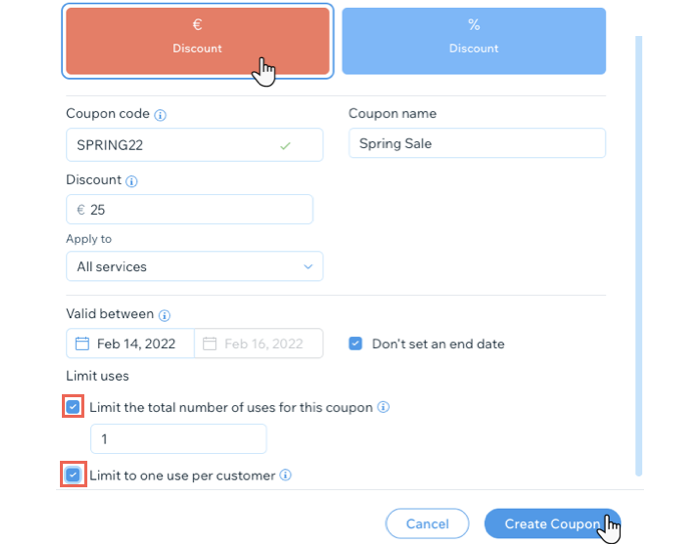
יצירת קופון הנחה באחוזים (%)
השתמשו בסוג הקופון הזה כדי להציע ללקוחות שלכם אחוזי הנחה על השירותים שלכם (לדוגמה, 20% הנחה). זו דרך נהדרת לפנק לקוחות קבועים. אתם גם יכולים להגביל את מספר השימושים בקופון וגם להגביל אותו לאחד ללקוח.
כדי ליצור קופון שיזכה לקוחות בהנחה באחוזים:
- היכנסו ל-Coupons בדאשבורד של האתר.
- הקליקו על New Coupon + (קופון חדש).
- מלאו את השדות הבאים:
- Coupon Code: צרו קוד ייחודי לקופון שלכם.
- Coupon name: תנו שם מתאים לקופון שלכם. שדה השם שימושי במיוחד במבצעים שמוגבלים בזמן, כמו סייל סוף עונה.
- בחרו מה אחוז ההנחה שהקופון ייתן.
- השתמשו בתפריט הנפתח Apply to כדי לבחור על אילו שירותים או מוצרים ההנחה תינתן.
- בחרו באחת מהאפשרויות הבאות (לא תקף אם בחרתם סך הזמנה מינימלי):
- Apply once per order (to the lowest priced item): לקוחות שרוכשים 2 פריטים רלוונטיים או יותר בהזמנה, יקבלו הנחה רק על הפריט הזול ביותר.
- Apply to each eligible item in an order: לקוחות שרוכשים 2 פריטים או יותר יקבלו הנחה על כל הפריטים.
- (לא חובה) אם אתם רוצים לתת את ההנחה לזמן מוגבל, בחרו עד מתי היא תהיה בתוקף בשדה Valid between.
- (לא חובה) בחרו בתיבת הסימון Limit the total number of uses for this coupon (הגבלת מספר השימושים הכולל עבור הקופון) והכניסו את מספר הפעמים שאפשר להשתמש בקופון.
- (לא חובה) סמנו את התיבה Limit to one use per customer אם אתם רוצים שהלקוחות יוכלו לממש את הקופון רק פעם אחת.
- הקליקו Create Coupon (יצירת קופון).
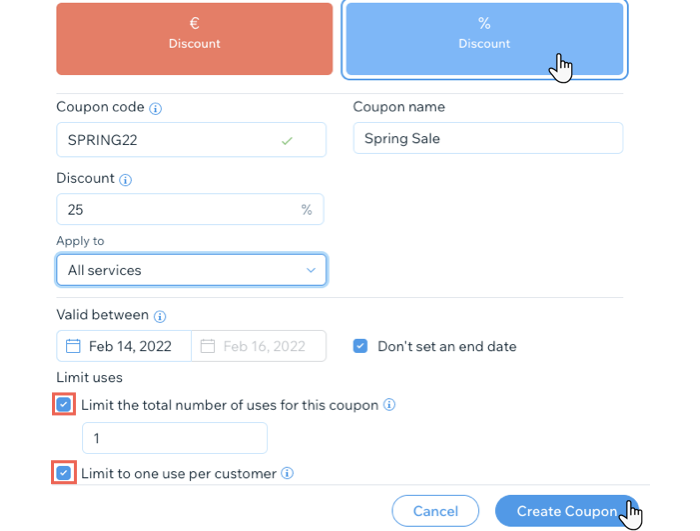
מה השלב הבא?
ספרו ללקוחות על הקופונים החדשים:
- שלחו ניוזלטר במייל עם קוד הקופון שלכם.
- שלחו קופונים ללקוחות ישירות מתיבת ההודעות שלכם ב-Wix Inbox.
הפעלת הלינק לקוד ההטבה עבור קופונים
ודאו שהוספתם את הלינק לקוד ההטבה בהגדרות עגלת הקניות ב-editor, כדי שהלקוחות שלכם יוכלו להקליד את קודי הקופונים שלהם לפני התשלום.
שימו לב:
אם השירות שלכם הוגדר לתשלום באמצעות תוכנית מנויים (pricing plan) בלבד, הלינק לקוד ההטבה לא יהיה זמין.
כדי להפעיל את הלינק לקוד ההטבה:
Studio Editor
Wix Editor
- היכנסו ל-editor.
- היכנסו לעמוד עגלת הקניות:
- הקליקו משמאל על Pages & Menu
 (עמודים ותפריט).
(עמודים ותפריט). - הקליקו על Cart & Thank You ('עגלת הקניות' ו'תודה').
הערה: אם באתר שלכם יש רק אפליקציית פתרון עסקי אחד, הקליקו על עמוד הפתרון העסקי הרלוונטי (למשל Store Pages, Bookings Pages, Restaurant Pages). - הקליקו על Cart page (עמוד עגלת הקניות).
- הקליקו משמאל על Pages & Menu
- הקליקו על האלמנט Cart Page (עמוד עגלת הקניות) בעמוד.
- הקליקו על Settings (הגדרות).
- סמנו את תיבת הסימון שליד Promo code link (לינק קוד ההטבה).